Mac苹果电脑以其优雅的设计和强大的性能赢得了众多用户的喜爱。然而,随着时间的推移,我们可能会发现电脑上安装了一些不再需要的应用程序或软件。这时,卸载这些不再使用的程序就显得尤为重要,不仅可以释放存储空间,还能让电脑运行更加流畅。那么,Mac苹果电脑究竟怎样卸载应用程序和软件呢?本文将详细介绍几种简单而有效的方法。
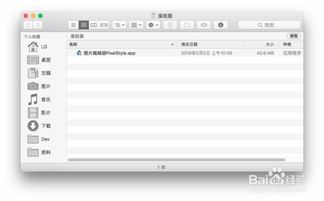
Finder是Mac电脑上的一个重要工具,它可以帮助我们管理和访问文件、文件夹以及应用程序。通过Finder卸载应用程序是一种非常直观且常用的方法。

1. 打开Finder:你可以通过点击屏幕顶部的Finder图标,或者使用快捷键Command+N来快速打开Finder。

2. 前往应用程序文件夹:在Finder的左侧边栏中,找到并点击“应用程序”文件夹。这里存放了大多数在Mac上安装的软件。

3. 找到并拖动软件到废纸篓:在“应用程序”文件夹中,找到你想要卸载的软件。将软件图标直接拖动到Dock上的废纸篓图标,或者右击软件图标并选择“移动到废纸篓”。
4. 清空废纸篓:为了确保软件被彻底删除,你需要右击废纸篓图标,选择“清空废纸篓”。
这种方法适用于大多数在“应用程序”文件夹中显示的软件,但需要注意的是,有些软件可能会在卸载过程中留下一些残留文件或配置信息。
“启动台”(Launchpad)是Mac上的一个应用管理工具,它提供了软件展示界面,方便用户查找、打开和管理已安装的应用程序。通过“启动台”卸载软件是一种非常便捷的方法,特别适用于从Mac App Store下载的软件。
1. 打开“启动台”:点击屏幕底部的“启动台”图标,进入软件展示界面。
2. 找到需要卸载的软件:在展示界面中浏览或搜索你需要卸载的软件。如果软件图标较多,你可以通过滑动屏幕来查看更多页面。
3. 卸载软件:找到软件图标后,长按触控板或点击鼠标左键不放,直到所有图标开始晃动。此时,软件图标左上角会出现一个“×”按钮。点击这个按钮,并在弹出的确认对话框中点击“删除”,即可完成卸载。
需要注意的是,有些第三方软件可能无法通过这种方式卸载,它们可能需要通过Finder或其他方法来卸载。
对于一些难以通过常规方法卸载的软件,或者希望彻底清理软件残留的用户,可以考虑使用第三方卸载工具。这些工具不仅可以帮助用户快速找到并卸载不需要的应用程序,还能清理软件留下的残留文件,确保系统更加整洁。
1. 下载并安装卸载工具:在Mac上下载并安装一个可靠的第三方卸载工具,如Clean My Mac、CCleaner或AppCleaner。这些工具通常可以在官方网站或Mac App Store上找到。
2. 选择软件进行卸载:打开卸载工具后,它会自动扫描你的Mac并列出所有已安装的软件。在列表中找到你想要卸载的软件,并选中它。
3. 按照提示进行操作:根据卸载工具的提示,点击相应的按钮或执行必要的步骤来完成软件的卸载。这些工具通常会提供一键卸载功能,让你无需手动查找和删除残留文件。
使用第三方卸载工具的好处在于它能够更加彻底地清理软件残留,减少手动删除文件的麻烦。然而,在选择卸载工具时,请确保它的来源可靠,以避免误删系统文件或感染恶意软件。
Mac自带了一个非常方便的存储空间管理器,它可以帮助你查看和管理硬盘空间。通过存储空间管理器卸载软件是一种简单而有效的方法。
1. 打开存储空间管理器:点击菜单栏左上角的苹果图标,选择“关于本机”,然后点击“存储空间”。在弹出的菜单中选择“管理”,即可进入存储空间管理器。
2. 找到并卸载软件:在存储空间管理器的界面中,左侧有“应用程序”标签。点击它,你会看到所有已安装的软件。找到你想要卸载的软件,并点击右下角的“删除”按钮即可完成卸载。
这种方法的好处在于它能够让你直观地看到每个软件占用的存储空间大小,从而帮助你做出更加明智的卸载决策。
对于一些没有提供卸载选项的软件,或者希望通过手动方式彻底删除残留文件的用户,可以考虑手动删除相关文件。这种方法需要一定的计算机基础知识,并且需要谨慎操作以避免误删系统文件。
1. 打开Finder:点击屏幕顶部的Finder图标。
2. 搜索相关文件:在Finder的搜索栏中输入软件名称,查找相关文件和文件夹。这些文件可能分布在“应用程序”文件夹、用户文件夹下的“Library”文件夹以及系统级别的“Library”文件夹中。
3. 删除相关文件:将找到的相关文件拖动到废纸篓,并清空废纸篓以确保彻底删除。在删除过程中,请务必仔细核对文件名称和路径,以避免误删重要文件。
在卸载软件时,为了确保操作顺利并避免潜在问题,请注意以下几点:
1. 备份数据:在卸载任何软件之前,特别是那些涉及文档、项目文件的软件,请务必备份相关数据以防意外丢失。
2. 关闭相关进程:在卸载软件之前,确保关闭与该软件相关的所有进程和窗口。这可以避免卸载过程中出现意外情况,并确保软件能够顺利卸载。
3. 检查软件来源:在卸载第三方软件时,请检查软件的来源是否可靠。避免误删系统文件或感染恶意软件是非常重要的。
4. 使用合适的卸载方法:根据不同的软件类型和来源选择合适的卸载方法。有些软件可能需要通过Finder或“启动台”卸载,而有些软件则可能需要使用第三方卸载工具或手动删除残留文件。
通过以上介绍,相信你已经对Mac苹果电脑如何卸载应用程序和软件有了全面的了解。无论你是通过Finder、“启动台”、第三方卸载工具还是手动删除文件来卸载软件,都请确保谨慎操作并遵循相应的注意事项。这样不仅可以确保软件被彻底卸载,还能保护你的数据安全并维护系统的稳定性和高效性。
97.42M巴啦啦梦幻餐厅无限钻石版
102.15M多闪最新版
131.54M迪信通
75.17M易写作
124.17M合并士兵3D
74.34M网飞猫netflix
31.04MG社漫画
39.51M康熙字典免费版
111.42M喵喵奶茶屋Cat Boba tea
102.05M百科答题软件 1.0.3
本站所有软件来自互联网,版权归原著所有。如有侵权,敬请来信告知 ,我们将及时删除。 琼ICP备2023003481号-5